win7读不出移动硬盘怎么办 win7读不出移动硬盘完美解决方法
更新时间:2022-02-09 10:25:40作者:xinxin
对于官网win7电脑中一些占用内存较大的游戏,用户可以选择通过外接的移动硬盘来进行安装,同时也能减少内存的占用,不过最近有用户发现自己win7电脑中外接的移动硬盘总是读不出,对此win7读不出移动硬盘怎么办呢?下面小编就来给大家介绍win7读不出移动硬盘完美解决方法。
推荐下载:win7纯净版系统镜像
具体方法:
1、在我的电脑上右键,选择管理
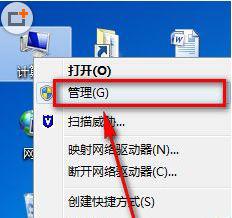
2、选择【磁盘管理】
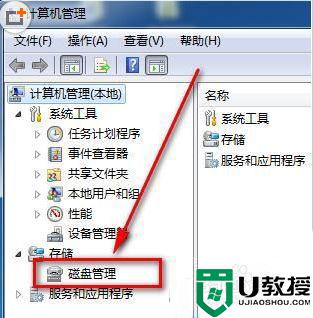
3、在磁盘管理界面可以看到所有的内置存储和外置存储,其中无法读取的磁盘同样显示,不过没有盘符。
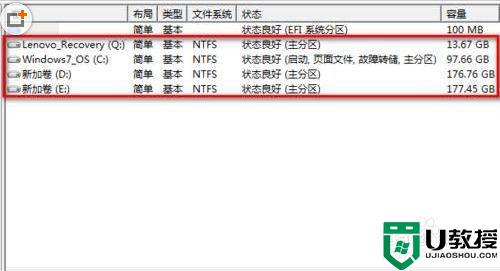
4、右键插入的没有盘符的移动存储器,在菜单中选择【更改驱动器号和路径】
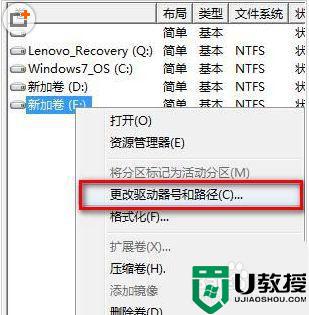
5、在新界面中点击【添加】
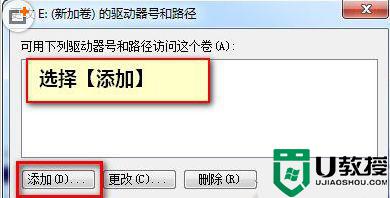
6、在接下来的界面中,给移动存储器制定一个盘符后确定即可
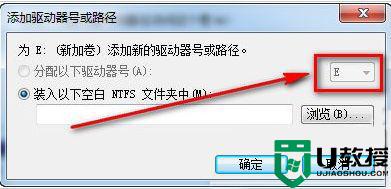
以上就是关于win7读不出移动硬盘完美解决方法了,有出现这种现象的小伙伴不妨根据小编的方法来解决吧,希望能够对大家有所帮助。
win7读不出移动硬盘怎么办 win7读不出移动硬盘完美解决方法相关教程
- 移动硬盘读不出来 win7什么原因 移动硬盘在win7读不出来如何修复
- win7读取不了移动硬盘怎么办 win7电脑无法读取移动硬盘处理方法
- win7不显示移动硬盘怎么办 windows7移动硬盘不显示怎么解决
- win7系统移动硬盘在电脑上不显示怎么办 win7电脑不显示移动硬盘怎么解决
- win7插入移动硬盘电脑没显示怎么办 win7系统插上移动硬盘不显示解决教程
- win7如何给移动硬盘加密 win7移动硬盘怎么加密
- 移动硬盘win7没有盘符怎么办 移动硬盘插win7上不显示盘符如何处理
- win7读不出m.2固态硬盘怎么办 win7识别不了m.2固态硬盘解决方法
- win7读取不到机械硬盘怎么办 win7读不到机械硬盘解决方法
- 移动硬盘 分区 win7图文教程 windows7如何给移动硬盘分区
- Win11怎么用U盘安装 Win11系统U盘安装教程
- Win10如何删除登录账号 Win10删除登录账号的方法
- win7系统分区教程
- win7共享打印机用户名和密码每次都要输入怎么办
- Win7连接不上网络错误代码651
- Win7防火墙提示“错误3:系统找不到指定路径”的解决措施
热门推荐
win7系统教程推荐
- 1 win7电脑定时开机怎么设置 win7系统设置定时开机方法
- 2 win7玩魔兽争霸3提示内存不足解决方法
- 3 最新可用的win7专业版激活码 win7专业版永久激活码合集2022
- 4 星际争霸win7全屏设置方法 星际争霸如何全屏win7
- 5 星际争霸win7打不开怎么回事 win7星际争霸无法启动如何处理
- 6 win7电脑截屏的快捷键是什么 win7电脑怎样截屏快捷键
- 7 win7怎么更改屏幕亮度 win7改屏幕亮度设置方法
- 8 win7管理员账户被停用怎么办 win7管理员账户被停用如何解决
- 9 win7如何清理c盘空间不影响系统 win7怎么清理c盘空间而不影响正常使用
- 10 win7显示内存不足怎么解决 win7经常显示内存不足怎么办

